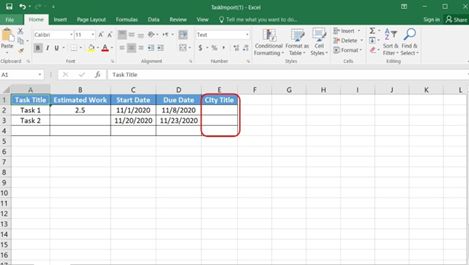Update September 2023
Importieren der Liste der Aufgaben über eine Excel-Datei mit benutzerdefinierten Feldern
Wie Sie wissen, haben Sie in TaskBrowse die Möglichkeit, Projektaufgaben über eine Excel-Datei einzugeben. Um dies zu tun, vorausgesetzt, Sie haben den erforderlichen Zugang, navigieren Sie zum Projektabschnitt im Menü und wählen Sie das Symbol für die Datei. Wählen Sie das gewünschte Projekt aus der Liste. (Siehe wie in Abbildung unten dargestellt). Bitte beachten Sie folgende Hinweise:
- Es wird nur das erste Blatt verarbeitet.
- Die Daten auf dem ersten Blatt werden ab der zweiten Zeile verarbeitet.
- Achten Sie darauf, dass die Reihenfolge der Spalten genau mit der Beispieldatei übereinstimmt.
In der Aufgabentabelle können Sie bis zu 10 benutzerdefinierte Felder unterschiedlichen Typs, einschließlich Text, Zahl und Datum, definieren, indem Sie die Option „Einstellungen“ wählen. Bei der Bearbeitung von Aufgaben können Sie dann Werte für diese benutzerdefinierten Felder erfassen. Mit dem neuesten Update haben Sie nun die Möglichkeit, Aufgaben zusammen mit ihren benutzerdefinierten Feldern zu importieren. Geben Sie die Daten einfach wie in der Beispieldatei gezeigt ein.
Als Beispiel wurde ein benutzerdefiniertes Feld für den Städtenamen in die Aufgaben aufgenommen. Daher enthält die Beispieldatei zum Hinzufügen von Aufgaben zum Projekt jetzt ein Feld zur Eingabe des Städtenamens.
Importieren der Kundenliste über eine Excel-Datei mit benutzerdefinierten Feldern
Sie haben die Möglichkeit, Ihre Kundenliste mit Hilfe einer Excel-Datei in TaskBrowse zu importieren. Um Kunden zu definieren oder zu importieren, lesen Sie bitte den Abschnitt über die grundlegenden Definitionen von System und Kunde/Portfolio.“korresondierender
Um Kunden einzugeben, klicken Sie auf die Schaltfläche „Kunden importieren“, die von einer Excel-Datei (gleicher Struktur = Reiehenfolge der Spalten) begleitet wird, und fügen Sie die Kundeninformationen entsprechend dem in der Beispieldatei angegebenen Format hinzu.
Wir bei TaskBrowse schätzen das Feedback unserer Kunden sehr und berücksichtigen ihre Wünsche und Vorschläge bei der Entwicklung der TaskBrowse Projektmanagement-Software. Bitte lesen Sie weiter, um mehr über die TaskBrowse-Änderungen im September-Update zu erfahren, und teilen Sie uns Ihre konstruktiven Vorschläge mit.
Wir freuen uns über Ihr Feedback